Advertentie
Het is hartje winter, de ochtenden zijn donker, de avonden zijn donkerder, de ergste sneeuwstorm in vele jaren is voorbij net de oostkust van de Verenigde Staten gehavend, en de kranten staan vol met verhalen over strijd en... worstelt.
Tegen die achtergrond is het gemakkelijk om in een slechte bui te raken.
Maar waarom zou u betalen voor een dure therapiesessie of een avondje uit om uw gemoedstoestand te verbeteren, als u zich gewoon kunt wenden tot uw vertrouwde Windows-besturingssysteem?!
Hier zijn zes manieren waarop Windows je humeur kan verbeteren:
1. Het thema wijzigen
Het standaardthema in Windows is een nogal cool uitziende elektrisch blauwe affaire. Het is zeker een lust voor het oog, maar het zijn misschien niet de meest geschikte kleurtinten om te gebruiken als het regent en het vooruitzicht van een zonnige dag een verre droom lijkt.
Helaas zijn er slechts drie "normale" vooraf geïnstalleerd thema's om uit te kiezen Hoe u het uiterlijk van uw Windows 10-bureaublad kunt wijzigen Wilt u weten hoe u Windows 10 er beter uit kunt laten zien? Gebruik deze eenvoudige aanpassingen om Windows 10 uw eigen te maken. Lees verder (tenzij je opzichtig wilt gaan) hoog contrast optie 10 donkere Windows-thema's en -skins om vermoeide ogen te verminderenLast van hoofdpijn of geïrriteerde ogen? Het kan zijn dat u last heeft van vermoeide ogen. Computerschermen kunnen opvallend helder zijn, vooral in het donker. Donkere thema's kunnen uw gratis remedie zijn. Lees verder ).

Je kunt bij deze thema's komen door te gaan Start > Instellingen > Personalisatie > Thema's > Thema-instellingen.
Voor echte opties moet u echter klikken op Krijg meer thema's online en ga naar het Windows Downloadcentrum.

De keuzes zijn bijna eindeloos. Met namen als "Blue Water", "Beaches Panoramic" en "Sunny Shores", kun je er zeker van zijn dat je iets zult vinden om je mindset te verbeteren.
2. Vraag Cortana om grappen
Zoals het oude gezegde luidt: "lachen is het beste medicijn" - dus waarom laat Cortana je niet met steken over de vloer rollen?
Ok, dus "rondrollen op de vloer" is misschien overdreven, Cortana gaat het niet doen stand-upcomedy in Soho Theatre elk moment - haar grappen zijn absoluut aan de "oubollige" kant van de spectrum.
Hoe dan ook, ze kan zeker helpen om een glimlach op je gezicht te toveren. Het is slechts een van de vele manieren waarop de service kan uw dagelijks leven verbeteren 6 coolste dingen die u kunt bedienen met Cortana in Windows 10Cortana kan u helpen handsfree te werken op Windows 10. Je kunt haar je bestanden en internet laten doorzoeken, berekeningen laten maken of de weersvoorspelling opvragen. Hier bespreken we enkele van haar coolere vaardigheden. Lees verder .
Cortana zover krijgen dat ze haar klompjes van vreugde morst, is eenvoudig. Eerst moet u ervoor zorgen dat de service is ingeschakeld door op het zoekpictogram op uw taakbalk te klikken en het tandwielpictogram te selecteren.

Zodra dat is gebeurd, hoeft u alleen maar "Hey Cortana, vertel me een grap" in de microfoon van uw apparaat te zeggen.
Je kunt zelfs enkele andere willekeurige vragen proberen voor meer amusement - "Kun je koken?", "Wat ben je?" draagt?”, “Slaap je?” en “Wat eet je?” allemaal bekend om hilariteit te veroorzaken in de Verleden.
3. Speel muziek
Dit is geen baanbrekend idee, maar talloze wetenschappelijke onderzoeken hebben herhaaldelijk aangetoond dat luisteren naar muziek kan je humeur verbeteren De meest ontspannende liedjes aller tijden, volgens de wetenschap"The Most Relaxing Tune Ever" is eigenlijk een ding, en wetenschappers hebben een Top 10-lijst van ontspannende nummers bepaald. Het wordt tijd dat we enkele van die meer kalmerende nummers opnieuw bekijken. Lees verder , uw vertrouwen, en uw productiviteit Vind de beste muziek om uw productiviteit online te verhogenLuisteren naar muziek helpt je om je te concentreren en meer gedaan te krijgen, volgens muziektherapeuten. Wat voor soort muziek zal je humeur verbeteren en je productiever maken? En waar moet je beginnen met zoeken naar muziek? Lees verder .
Windows 10 heeft de geheel nieuwe Groove Music-app geïntroduceerd als de belangrijkste manier voor gebruikers om muziek te consumeren. Het heeft zijn critici, maar als je muziek is allemaal correct getagd De 5 beste iTunes-alternatieven voor WindowsiTunes is opgeblazen en traag. We laten je vijf fantastische iTunes-alternatieven voor Windows zien waarmee je muziek kunt afspelen en je iDevice kunt beheren. Lees verder en opgeslagen op één locatie, werkt het echt goed.

Het synchroniseert ook met OneDrive, zodat u gratis naar uw muziek kunt luisteren vanaf elk apparaat. Maar let op, de gratis OneDrive-opslag is beperkt Hoe u uw 15 GB gratis OneDrive-opslag het beste kunt gebruikenOneDrive geeft je gratis een gezonde dosis cloudopslag. Laten we eens kijken wat je daarmee kunt doen. Lees verder . Er zijn manieren om krijg gratis meer opslagruimte Gratis upgrades voor cloudopslag: pak 100 GB OneDrive en 2 GB Google DriveCloudopslag wordt met de dag goedkoper, maar er gaat niets boven gratis. Sommige van de topservices hebben een paar schema's bedacht die uw online gigabytes zullen verhogen zonder een cent uit te geven. Lees verder , maar het is misschien niet geschikt als je een echt grote bibliotheek hebt.
Als je Groove Music niet wilt gebruiken, zijn er heel veel: muziekbibliotheek-apps van derden 6 geweldige Windows 8-apps om van video's en muziek te genieten, in moderne stijlAls je in de stemming bent om naar muziek te luisteren of video's te bekijken, wil je nu meteen het goede. Gelukkig heeft Windows 8 geweldige apps om je een lange zoektocht te besparen! Lees verder die u kunt gebruiken.
4. Verander de geluiden
Als de wortel van je slechte humeur apathie en een gebrek aan motivatie is, waarom niet? enkele van de standaardtonen van uw systeem vervangen Geluiden aanpassen op Windows 10 (en waar u ze kunt downloaden)Pas de geluiden op Windows 10 aan, vind nieuwe geluidsthema's en -schema's en verbeter de geluidskwaliteit van uw computer. Lees verder met je eigen motiverende berichten?
U kunt uw systeemgeluiden bewerken door met de rechtermuisknop te klikken op Start > Configuratiescherm > Geluiden open vervolgens de Geluiden tabblad.
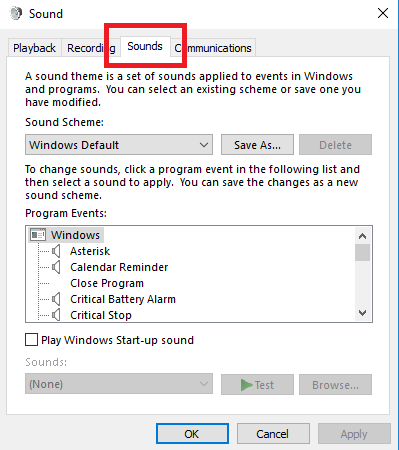
U krijgt een volledige lijst van elk geluid en elke toon op uw hele systeem.
Het zou natuurlijk dwaasheid zijn om al deze geluiden te veranderen, en dat wil je ook niet een geluid veranderen De 5 beste gratis sites om Windows-geluidseffecten te downloadenLeer hoe u uw Windows 10-geluidsschema kunt wijzigen. Hier zijn enkele van de beste gratis sites om Windows-geluidseffecten te downloaden. Lees verder die je overdag vaak hoort (het wordt al snel vervelend!). De toon "Empty Prullenbak" lijkt een goede kandidaat.
Pak een (kort) motiverend citaat van YouTube en gebruik dan een audiobewerkingsprogramma 7 Audacity-tips voor betere audiobewerking met een beperkt budgetWilt u verder gaan dan eenvoudige knip- en bijsnijdtaken? Als u slechts een paar Audacity-tips kent, kan uw leven met audiobewerking een stuk eenvoudiger worden. Lees verder om hem precies de gewenste lengte te geven.
5. Een spel spelen
Computerspellen bieden een grote ontsnapping aan de alledaagsheid van het dagelijks leven. Of je nu wilt doen alsof je de volgende Lionel Messi bent in een voetbalsimulator, of je de voorkeur geeft aan de mentale uitdagingen van Solitaire en Mijnenveger, er is voor elk wat wils.
Sinds Microsoft de beslissing heeft genomen om verwijder het immens populaire Hearts-spel 5 verloren functies die u kunt herstellen in Windows 10Windows 10 is heel anders en de kans is groot dat je een paar bekende functies mist. Ben je Windows Media Center, dvd-ondersteuning of klassieke games kwijtgeraakt tijdens de upgrade? Wellicht hebben wij een oplossing voor u! Lees verder van Windows 10 is de enige native game die nog op het besturingssysteem staat de "Microsoft Solitaire Collection".

In de kern is het nog steeds hetzelfde spel dat we allemaal kennen en waar we van houden, maar het is kreeg een make-over van de 21e eeuw 25 jaar Microsoft Solitaire vieren: de geschiedenis, regels en een toernooiSolitaire - het domein van uitstellende kantoormedewerkers en verveelde huisvrouwen - viert zijn 25e verjaardag en Microsoft herdenkt het met een groepstoernooi. We herbekijken de geschiedenis en de regels van het spel. Lees verder . U kunt nu bijvoorbeeld meld u aan met uw Microsoft-account De voor- en nadelen van het gebruik van een Microsoft-account met WindowsMet één Microsoft-account kunt u zich aanmelden bij een breed scala aan Microsoft-services en -apps. We laten u de voor- en nadelen zien van het gebruik van een Microsoft-account met Windows. Lees verder om toegang te krijgen tot prestaties en klassementen, bevat het vijf verschillende versies van het spel (Klondike, FreeCell, Spider, TriPeaks en Pyramid), het heeft dagelijkse uitdagingen en bevat zelfs aanpasbare thema's.
Als je verlangt naar de dagen van Minesweeper, Ski Free en Hearts, is het nog steeds mogelijk om ze te spelen, maar je moet ze importeren Hoe Minesweeper te spelen op Windows 10Microsoft levert Minesweeper niet langer als onderdeel van Windows, maar dat betekent niet dat je het klassieke spel niet kunt spelen! Lees verder van elders.
6. Wijzig uw schermbeveiliging
Er is iets hypnotiserends aan de screensavers van Microsoft Moet u uw schermbeveiliging uitschakelen? Geschiedenis en modern gebruik van een bugfixEens een belangrijke functie om het inbranden van het scherm te voorkomen, worden screensavers nu meestal gebruikt om er mooi uit te zien. Hoe zijn ze ontstaan en zijn ze vandaag de dag nog steeds de moeite waard om te gebruiken? Lees verder . Sinds de dagen van "Pipes" op Windows XP hebben ze fantasierijke displays bedacht. Het aanbod in Windows 10 omvat "Ribbons", "Bubbles" en "Mystify".
U kunt ook een fotoalbum uitkiezen om weer te geven. Kies er misschien een uit uw laatste zomervakantie zodat uw scherm permanent beplakt is met beelden van zon, zand en branding?
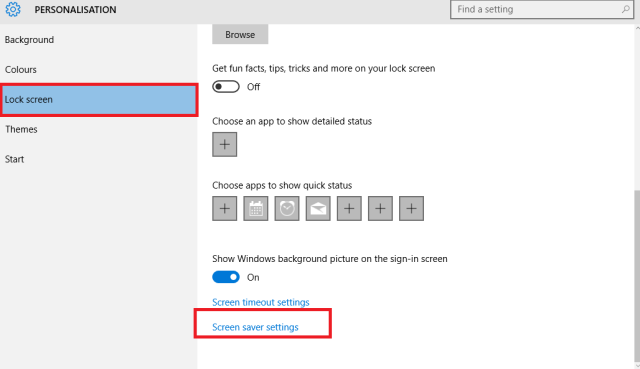
Om uw screensaver te wijzigen, gaat u naar Start > Instellingen > Persoonlijke instellingen > Vergrendelscherm > Screensaver-instellingen en kies je scherm naar keuze.
Welke tips heb je?
Net als de verlichting van een kamer, kan het uiterlijk van uw bureaublad uw humeur beïnvloeden. Let op waar je op reageert en gebruik het in je voordeel. Het duurt maar een paar momenten tijdens commercials of tussen taken en je zult Windows 10 in een heel ander licht zien.
Hoe gebruik je Windows 10 om je humeur te verbeteren? Welke tips of suggesties kunt u doorgeven aan uw medelezers?
Je kunt ons je verhalen laten weten in de comments hieronder!
Afbeeldingscredits:laptop gebruiken door StockLite via Shutterstock
Dan is een Britse expat die in Mexico woont. Hij is de hoofdredacteur van de zustersite van MUO, Blocks Decoded. Op verschillende momenten was hij de Social Editor, Creative Editor en Finance Editor voor MUO. Je kunt hem elk jaar op de beursvloer vinden op CES in Las Vegas (PR-mensen, reik uit!), en hij doet veel achter de schermen...
